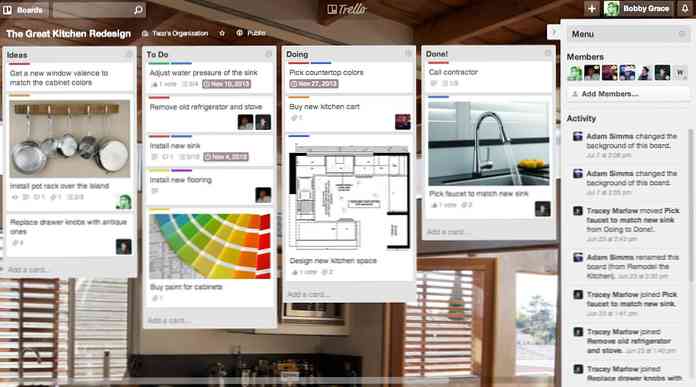10 måter å åpne kommandoprompt i Windows 10

Kommandoprompt har eksistert for alltid, og det er fortsatt en stor ressurs å ha til din disposisjon. I dag viser vi deg alle de forskjellige måtene å åpne kommandoprompt. Vi satser på at du ikke kjenner dem alle.
Kommandoprompt er et ganske nyttig verktøy. Det lar deg gjøre ting raskere enn du kan gjøre dem i det grafiske grensesnittet, og tilbyr noen verktøy som du ikke kan finne i det grafiske grensesnittet i det hele tatt. Og i sann tastatur-ninja-ånd støtter kommandoprompt også alle slags smarte tastatursnarveier som gjør det enda sterkere. Selv om det er lett å bare åpne kommandoprompt fra startmenyen, er det ikke den eneste måten å gjøre det på. Så, la oss ta en titt på resten.
Merk: Denne artikkelen er basert på Windows 10, men de fleste av disse metodene skal også fungere i tidligere versjoner av Windows.
Åpne kommandoprompt fra Windows + X Power Users-menyen
Trykk på Windows + X for å åpne menyen Power Users, og klikk deretter "Command Prompt" eller "Command Prompt (Admin)."

Merk: Hvis du ser PowerShell i stedet for Kommandoprompt på Power Users-menyen, er det en bryter som oppsto med Creators Update for Windows 10. Det er veldig enkelt å bytte tilbake til å vise kommandoprompt på Power Users-menyen hvis du vil, eller Du kan gi PowerShell et forsøk. Du kan gjøre stort sett alt i PowerShell som du kan gjøre i Command Prompt, pluss mange andre nyttige ting.
Åpne en kommandoprompt fra oppgavebehandling
Åpne Oppgavebehandling med flere detaljer. Åpne "Fil" -menyen og velg deretter "Kjør ny oppgave." Type cmd eller cmd.exe, og klikk deretter "OK" for å åpne en vanlig kommandoprompt. Du kan også sjekke "Opprett denne oppgaven med administrative rettigheter" for å åpne Kommandoprompt som administrator.

Åpne en kommandoprompt i administrasjonsmodus fra oppgavebehandling på den hemmelige, enkle måten
For å raskt åpne en kommandoprompt med administrative privilegier fra Oppgavebehandling, åpne "Fil" -menyen og hold CTRL-tasten nede mens du klikker "Kjør ny oppgave." Dette åpner umiddelbart Kommandoprompt med administrative rettigheter - du trenger ikke skrive noe.

Åpne kommandoprompt fra en startmenysøk
Du kan enkelt åpne kommandoprompt ved å klikke på Start og deretter skrive "cmd" i søkeboksen. Alternativt kan du klikke / trykke på mikrofonikonet i Cortana søkefelt og si "Launch Command Prompt."
For å åpne Kommandoprompt med administrative rettigheter, høyreklikk resultatet og klikk deretter Kjør som administrator. Du kan også markere resultatet med piltastene og deretter trykke Ctrl + Shift + Enter.

Åpne kommandoprompt ved å bla gjennom Start-menyen
Klikk på Start. Rull ned og utvider mappen "Windows System". Klikk på "Kommandoprompt." For å åpne med administrative rettigheter, høyreklikk Kommandoprompt og velg "Kjør som administrator".

Åpne Kommandoprompt fra Filutforsker
Åpne Filutforsker, og naviger deretter til C: \ Windows \ System32 mappe. Dobbeltklikk filen "cmd.exe" eller høyreklikk filen og velg "Kjør som administrator". Du kan også opprette en snarvei til denne filen og lagre snarveien hvor som helst du vil.

Åpne kommandoprompt fra kjøreboksen
Trykk på Windows + R for å åpne "Kjør" -boksen. Skriv "cmd" og klikk deretter "OK" for å åpne en vanlig kommandoprompt. Skriv inn "cmd", og trykk deretter Ctrl + Shift + Enter for å åpne en administratorkommandoprompt.

Åpne kommandoprompt fra adressefeltens adressefelt
I File Explorer klikker du på adressefeltet for å velge det (eller trykk Alt + D). Skriv inn "cmd" i adressefeltet og trykk Enter for å åpne Kommandoprompt med banen til gjeldende mappe som allerede er angitt.

Åpne Kommandoprompt Her fra Filutforskerfilmenyen
I Filutforsker navigerer du til hvilken som helst mappe du vil åpne ved kommandoprompt. Fra menyen "Fil" velger du ett av følgende alternativer:
- Åpne ledetekst. Åpner en kommandoprompt i den valgte mappen med standardrettigheter.
- Åpne ledetekst som administrator. Åpner en kommandoprompt i den valgte mappen med administratorrettigheter.

Åpne kommandoprompt fra en mappes kontekstmeny i Filutforsker
For å åpne et kommandopromptvindu i en hvilken som helst mappe, Shift + høyreklikk mappen i Filutforsker og velg deretter "Åpne kommandovindu her."

Opprett en snarvei for kommandoprompt på skrivebordet
Høyreklikk et tomt sted på skrivebordet. Fra hurtigmenyen velger du Ny> Snarvei.

Skriv "cmd.exe" i boksen og klikk deretter "Neste".

Gi snarveien et navn, og klikk deretter på "Fullfør".

Du kan nå dobbeltklikke snarveien for å åpne Kommandoprompt. Hvis du vil åpne kommandoprompt med administrative rettigheter, høyreklikker du snarveien og velger "Egenskaper" fra hurtigmenyen. Klikk på "Avansert" -knappen og sjekk "Kjør som administrator" -alternativet. Lukk begge åpne egenskaper vinduer

Nå må du bare dobbeltklikke snarveien for å åpne Kommandoprompt som administrator.